WPS文字邮件合并功能怎么操作
发布时间:2024-04-25 19:11:39
WPS文字的邮件合并功能可以帮助用户批量生成文档,如邀请函、录取通知书等。可以利用WPS文字的邮件合并功能来批量生成个性化文档了。这个功能非常适合需要大量发送相似内容但包含不同个人信息的文档场景。
WPS文字邮件合并功能怎么操作
答:准备数据源——选择邮件合并选项——插入合并域——完成合并。
具体操作:
1、需要准备一个包含名单信息的电子表格,这个表格将作为邮件合并的数据源。
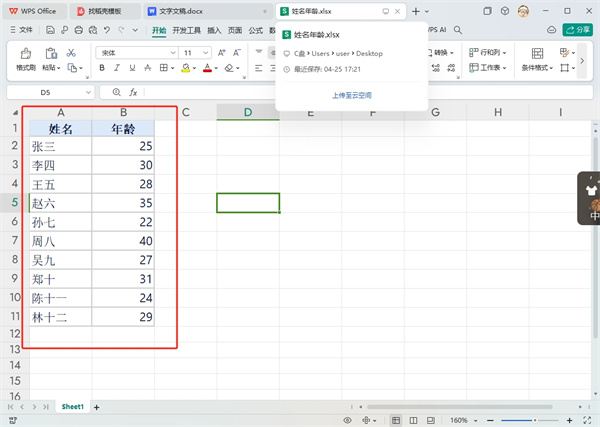
2、在WPS文字中打开你的文字文档,点击“引用”选项卡,然后选择“邮件合并”功能。
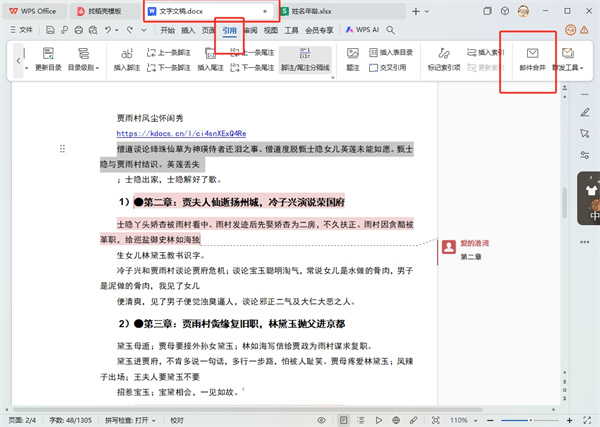
3、在弹出的选项中选择“打开数据源”,并导入你的电子表格。
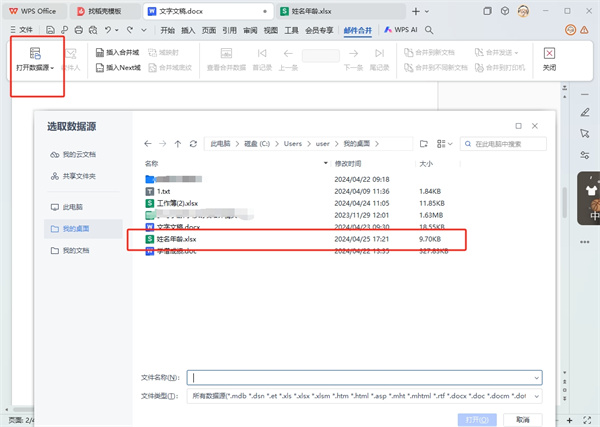
4、将光标放置在文档中需要插入数据的位置,然后点击“插入合并域”。
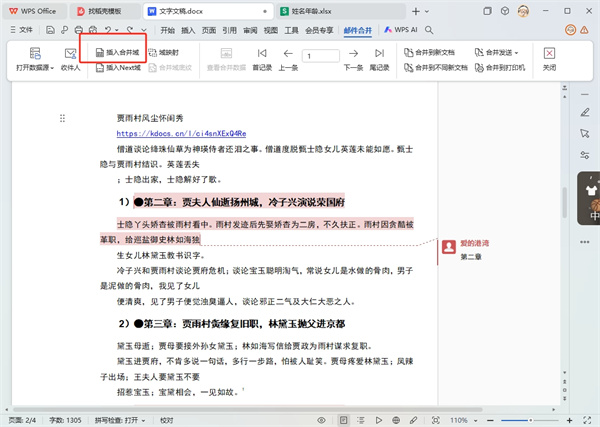
5、选择合适的信息字段,如姓名、年龄等,并插入到文档中。
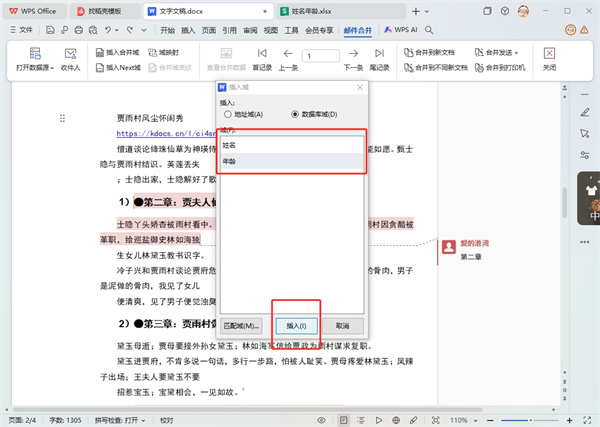
6、在插入所有需要的合并域后,可以选择合并的方式。如果你想要合并到新文档,就选择“合并到新文档”,然后点击确定完成操作。

(责编: admin)
免责声明:本文为转载,非本网原创内容,不代表本网观点。其原创性以及文中陈述文字和内容未经本站证实,对本文以及其中全部或者部分内容、文字的真实性、完整性、及时性本站不作任何保证或承诺,请读者仅作参考,并请自行核实相关内容。
如有疑问请发送邮件至:goldenhorseconnect@gmail.com
- 演示文稿渐变填充在哪2024-05-14
- 演示文稿幻灯片高度怎么设置2024-05-13
- 1688怎么退货2024-05-13
- 1688怎么单买商品2024-05-13
- 演示文稿和ppt一样吗?2024-05-13
- 演示文稿放映方式为观众自行浏览2024-05-13
- 1688怎么代付2024-05-13
- 1688怎么看直播推广2024-05-13
- 演示文稿改为两栏内容2024-05-13
- 演示文稿放映方式有几种2024-05-13
